ps溶圖教程
冬季到了,拍攝或制作有特色的冬季婚片,可以給自己留下更美好的回憶。
這里用到的素材很多,合成的時候需要保持耐心,慢慢的溶圖及潤色。先把整體基調做出來,然后再修飾細節,制作做出自己滿意的效果。
最終效果

1、新建一個1024* 680像素的文件,背景填充淡藍色,如下圖。

<圖1>
2、打開天空素材,拖進來,適當放好位置,添加圖層蒙版,用黑色畫筆把底部不需要的部分擦掉,如下圖。

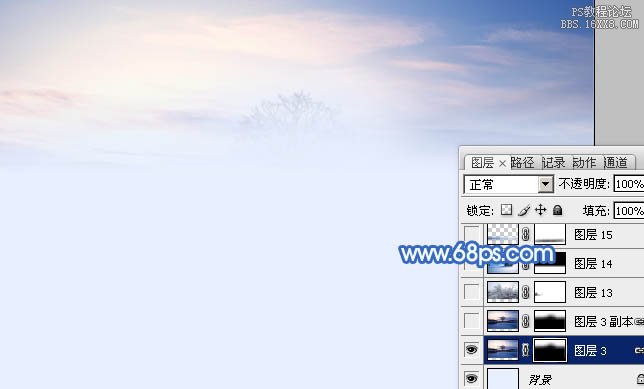
<圖2>
3、按Ctrl+ J 把當前圖層復制一層,混合模式改為“正片疊底”,不透明度改為:30%,效果如下圖。

<圖3>
4、打開雪地素材,拖進來,適當放好位置,添加圖層蒙版,用黑色畫筆把頂部不不要的部分擦掉,如下圖。


<圖4>
5、用矩形相框工具拉出圖5所示的矩形選區,羽化15個像素后按Ctrl+ J 復制到新的圖層,然后適當移上去增加雪地。如果雪地面積不夠還可以多復制一層,效果如圖6。

<圖5>

<圖6>
6、打開冰樹素材,用通道把樹木摳出來,拖進來,適當放好位置。添加圖層蒙版,用黑色畫筆把底部不需要的部分擦掉,如下圖。


<圖7>
上一篇:用ps合成超自然孤獨場景
下一篇:ps CS5合成實用技巧




























